Windows 11 může být Zatím nejlepší operační systém od Microsoftu, ale to neznamená, že je bez problémů. Stále existují chyby, které je třeba odstranit, stejně jako problémy, které se objevují při každodenním používání, se kterými se může setkat každý. Při kontrole nejnovějších notebooků od uvedení Windows 11 na trh před několika lety jsme určitě čelili našemu spravedlivému podílu z nich.
Obsah
- Žádný zvuk ve Windows 11
- Problémy se sítí Windows 11
- Obrazovka Windows 11 bliká, je rozmazaná nebo černá
- Hry běží pomalu na Windows 11
- Vyhledávání ve Windows 11 nemůže najít vaše soubory
Zažili jste problém s Windows 11? Nejsi sám. Zde jsou některé z nejčastějších problémů s
Doporučená videa
Žádný zvuk ve Windows 11
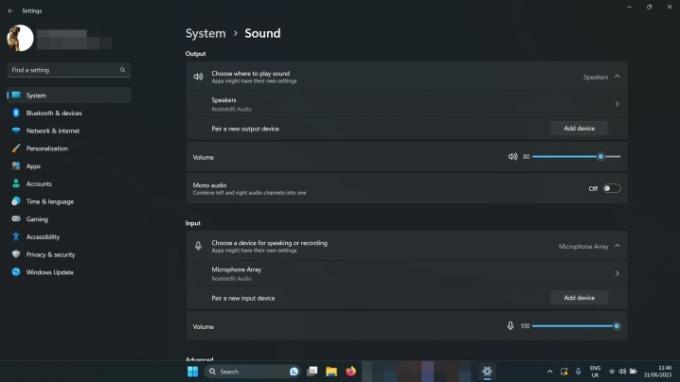
- Zkontrolujte úrovně hlasitosti: Klikněte pravým tlačítkem na ikonu reproduktoru vpravo dole (vedle data a času) a vyberte Otevřete Směšovač hlasitosti. Ujistěte se, že je hlasitost zvýšena dostatečně vysoko, abyste ji slyšeli.
- Zkontrolujte nastavení zvuku: Klikněte pravým tlačítkem na ikonu reproduktoru vpravo dole a vyberte Otevřete nastavení zvuku. Zkontrolujte to vedle Vyberte, kde se má zvuk přehrávat, jsou vybrány vaše reproduktory nebo sluchátka.
- Zkontrolujte připojení: Pokud používáte externí reproduktory, ujistěte se, že jsou správně připojeny. Znovu zkontrolujte všechny kabelové připojení, a pokud používáte bezdrátové reproduktory nebo sluchátka, odpojte je a znovu je připojte.
- Spusťte Poradce při potížích se zvukem ve Windows 11: Klikněte pravým tlačítkem na ikonu reproduktoru vpravo dole a vyberte Odstraňte problémy se zvukem. Poté postupujte podle pokynů na obrazovce.
Problémy se sítí Windows 11
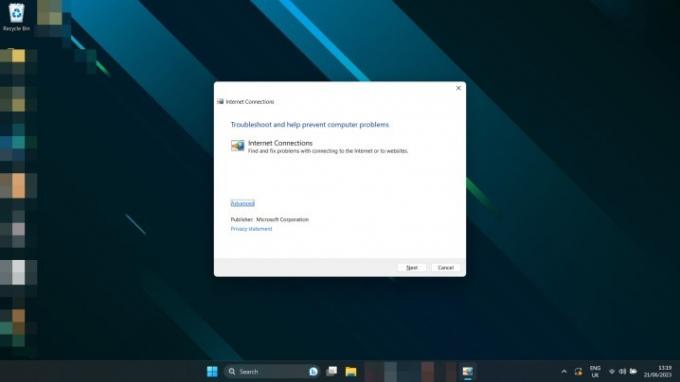
Nemůžete se připojit k internetu? Připojení pomalejší, než se očekávalo?
- Resetujte router: Nemusí to být chyba Windows. Zkuste resetovat modem a/nebo router, abyste zjistili, zda se tím problém vyřeší.
- Resetujte svůj PC: Pouhé restartování může někdy vyřešit problémy se sítí. Pokusit se.
- Obnovení nastavení sítě Windows 11: zmáčkni Klávesa Windows + I otevřít Nastavení Jídelní lístek. Vybrat Síť a internet > Pokročilá nastavení sítě. Přejděte dolů a vyberte Resetování sítě. Vybrat Resetovat nyní >Ano potvrdit.
- Změňte způsob připojení: Pokud můžete, přepněte z Ethernetu na Wi-Fi nebo naopak, abyste zjistili, zda to pomůže.
- Spusťte Poradce při potížích se sítí Windows 11: Hledat Poradce při potížích se sítí ve vyhledávacím poli systému Windows. Vybrat Najděte a opravte problémy se sítí. Vybrat Další >Odstraňte problémy s připojením k internetu.
Obrazovka Windows 11 bliká, je rozmazaná nebo černá
Vaše obrazovka se nechová správně?
- Vypněte a znovu zapněte: Resetujte počítač a vypněte a znovu zapněte monitor.
- Zkontrolujte připojení: Zkontrolujte, zda jsou kabely správně připojeny k počítači a monitoru. V případě pochybností je odpojte a znovu zapojte.
- Aktualizujte své ovladače: Pokud máte vyhrazenou grafickou kartu nebo čip, zkuste aktualizovat ovladače GPU. Stáhněte si nejnovější z AMD, Intelnebo Nvidia z jejich příslušných webových stránek. Potřebujete další pomoc? Zde je náš průvodce jak aktualizovat grafické ovladače pro Windows 11.
- Aktualizace systému Windows: Zkuste aktualizovat na nejnovější verzi Windows 11. Některé záplaty a opravy mohou tento problém vyřešit za vás. Zde je jak stáhnout nejnovější velkou aktualizaci.
Hry běží pomalu na Windows 11
Herní výkon zapnutý
- Zkontrolujte, zda se váš systém nepřehřívá: Zkontrolujte svůj teplota CPU (a vaše GPU, když jste u toho), abyste se ujistili, že se nepřehřívají. Pokud ano, může to být důvod, proč herní výkon klesá.
- Aktualizujte ovladače grafiky: Stáhněte si nejnovější grafické ovladače z AMD, Intelnebo Nvidia z jejich příslušných webových stránek.
- Nainstalujte nejnovější aktualizace systému Windows: Zkuste aktualizovat na nejnovější verzi Windows 11; některé z posledních vydání mají záplaty související s hraním. Zde je jak stáhnout nejnovější velkou aktualizaci.
- Zkuste deaktivovat VBS: Virtualization Based Security Windows 11 údajně může způsobit problémy s herním výkonem ve Windows 11. Zkuste to vypnout, abyste viděli, jestli to pomůže.
Pokud je váš herní výkon stále slabý, možná budete muset upravit nastavení ve hře pro lepší výkon. Překontrolovat náš průvodce nastavením ve hře takže můžete maximalizovat snímky za sekundu.
Příbuzný
- ChatGPT nyní může generovat funkční klíče Windows 11 zdarma
- Microsoft Teams získává nové nástroje umělé inteligence – a jsou zdarma
- Bude Windows AI Copilot dokonalým nástrojem pro usnadnění přístupu k počítači?
Vyhledávání ve Windows 11 nemůže najít vaše soubory
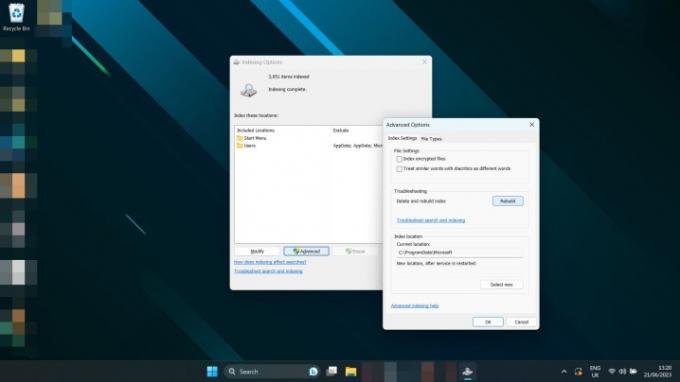
- K vyhledání použijte vyhledávání ve Windows Index a vyberte Možnosti indexování. Vybrat Pokročilé >Obnovit.
Nyní, když jste kouzelník
Doporučení redakce
- Nejběžnější problémy s Microsoft Teams a jak je vyřešit
- Windows 11 se chystá usnadnit používání periferií RGB
- Proč je moje tiskárna offline? Jak vyřešit nejběžnější problémy s tiskárnou
- Nová aplikace pro zálohování Windows 11 má další vodítko z Macu
- Microsoft láká na přepracování designu hlavní aplikace pro Windows 11
Upgradujte svůj životní stylDigitální trendy pomáhají čtenářům mít přehled o rychle se měnícím světě technologií se všemi nejnovějšími zprávami, zábavnými recenzemi produktů, zasvěcenými úvodníky a jedinečnými náhledy.


